Le redémarrage La commande est utilisée pour redémarrer ou redémarrer le système sous Linux. Chaque fois que vous effectuez des mises à jour importantes du système Linux ou des modifications de configuration réseau, vous devrez peut-être redémarrer votre système pour que ces modifications soient effectives. Il peut s'agir de mises à jour logicielles ou matérielles transportées par le serveur.
Par exemple, pour mettre à jour la nouvelle version du noyau du serveur, vous devez terminer la compilation et, à cette fin, un redémarrage du système est nécessaire. Lors de la mise à jour de la mémoire du serveur, la configuration de la carte réseau et l'allocation IP sont les principales tâches qui sont terminées lorsqu'un redémarrage est effectué.
Pour effectuer les activités administratives, la surveillance et la gestion des serveurs, plusieurs administrateurs du système Linux utilisent des serveurs via shell ou SSH. Ainsi, les commandes de redémarrage de base du serveur via le shell sont essentielles à connaître.
Commande de redémarrage Linux
Syntaxe :
reboot [options]
Voici les [options] suivantes :
- -aide :la commande help ouvrira le texte des instructions pour cette commande
- -halter :la commande halt arrêtera la machine.
- -w, -wtmp-uniquement :Cette option de commande écrit uniquement wtmp entrée d'arrêt, mais en réalité, il n'a pas arrêté, redémarré, éteint le système.
Redémarrer le système
Pour redémarrer votre système sans entrer dans les détails, utilisez l'une des commandes ci-dessous.
$ sudo reboot
Ou vous pouvez utiliser la commande shutdown.
$ sudo shutdown -r now
Ces commandes sont presque les mêmes dans la syntaxe et l'effet. Pour voir plus de détails sur ces commandes, utilisez -help tandis que dans cette commande.
Planifier un redémarrage
La commande de redémarrage a une utilisation limitée, mais la commande shutdown est une version avancée du redémarrage. Dans la planification, la commande shutdown est couramment utilisée pour répondre aux exigences. Vous trouverez ci-dessous la syntaxe de la commande shutdown pour redémarrer le système à un moment précis.
$ sudo shutdown -r [TIME] [Message]
Ici, [Heure] peut être dans les formats suivants :
maintenant : Il est utilisé si vous souhaitez redémarrer le système immédiatement.
+m : Il indique le temps en minutes. +10 signifie redémarrer le système dans les 10 prochaines minutes.
HH :MM : Il indique l'heure au format 24 heures.
[Message] est un paramètre facultatif utilisé pour afficher aux utilisateurs un texte d'avertissement avant le redémarrage du système afin d'éviter la perte de données.$ sudo shutdown –r +10
La commande ci-dessus redémarrera votre système après 10 minutes.
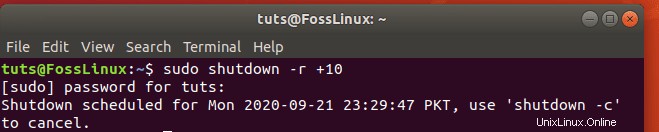
$ sudo shutdown –r 04:00
La commande ci-dessus redémarrera votre système à 04h00.
Si vous souhaitez modifier le précédent redémarrage ou arrêt planifié du système, vous pouvez appeler une autre commande d'arrêt avec le -c option. Diffusez également le message d'annulation du redémarrage aux utilisateurs.
$ sudo shutdown -c
Redémarrer le serveur à distance
Connectez-vous de serveur à serveur à l'aide du client SSH et exécutez la commande ci-dessous
$ ssh [email protected] /sbin/reboot
Ou vous pouvez utiliser la commande shutdown
$ ssh [email protected] /sbin/shutdown -r now
Redémarrer avec la commande Init
La commande init est une commande largement utilisée pour démarrer les processus sous Linux et conjointe avec le niveau d'exécution 6; (un nombre défini pour redémarrer le serveur Linux). La syntaxe de la commande est ci-dessous.
$ init 6
OU
$ /sbin/init 6
Vérification de vos journaux de redémarrage
‘/var/log/wtmp’ est un enregistrement de fichier contenant tous les enregistrements de connexion et de déconnexion. Vous pouvez voir ce fichier avec la commande reboot avec la dernière option. Vous trouverez ci-dessous la syntaxe de la dernière commande, son utilisation et sa sortie.
$ last reboot
Exemple :
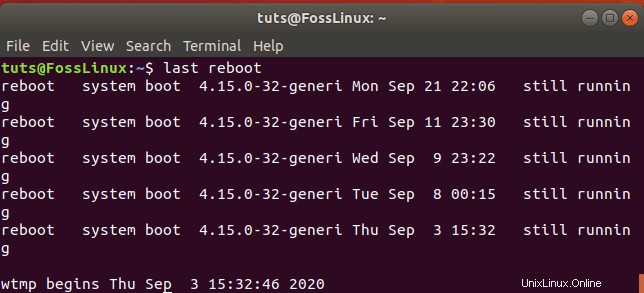
Conclusion
Avant d'utiliser la commande de redémarrage dans votre système Linux, il est important d'enregistrer tous les documents non enregistrés dans votre type de session. Tapez ensuite reboot dans votre borne. La machine fermera immédiatement toutes les applications et redémarrera.